Chaud

AnyRec Screen Recorder
Présentez vos compétences Genshin Impact avec un enregistrement d'écran fluide !
Téléchargement sécurisé
Comment enregistrer Genshin Impact sur PC/Android/iOS sans décalage
Jouer à l'un des meilleurs jeux de rôle virtuels 3D signifie que vous devez enregistrer Genshin Impact jouabilité. Genshin Impact a une expérience de monde ouvert où vous pouvez jouer pendant que le personnage se bat en utilisant la magie. Puisqu'il s'agit du jeu engageant parfait, vous vous demandez s'il est possible d'enregistrer le gameplay. Vous êtes au bon endroit ! Cet article vous donnera la meilleure solution pour enregistrer Genshin Impact sur PC.
Liste des guides
Partie 1 : Enregistrer Genshin Impact avec AnyRec sur toutes les plateformes Partie 2 : Comment enregistrer Genshin Impact sur mobile [Android/iPhone] Partie 3 : Comment enregistrer Genshin Impact sans interface utilisateur Partie 4 : FAQ sur l'enregistrement de Genshin ImpactPartie 1 : Enregistrer Genshin Impact avec AnyRec sur toutes les plateformes
Si vous utilisez un appareil autre qu'un PC pour jouer à Genshin Impact et que vous souhaitez enregistrer le jeu, alors Enregistreur d'écran AnyRec est le logiciel recommandé. L'outil multiplateforme possède une interface intuitive, facilitant la configuration et la navigation pendant le jeu. Il capture des vidéos sur un ordinateur et un smartphone sans limitation de temps ni décalage. Même pour les smartphones, l'enregistreur d'écran promet une utilisation simple sans vous interrompre dans votre jeu. Vous pouvez télécharger AnyRec Screen Recorder sur Windows et Mac pour créer une vidéo Genshin Impact.

Enregistrez Genshin Impact avec la meilleure qualité pour réapparaître dans le monde du jeu.
Modifiez le format vidéo, le codec, la résolution, la qualité, la fréquence d'images et le débit binaire.
LatTake moins d'utilisation du processeur pour promettre l'expérience de jeu lors de l'enregistrement.
Modifiez le gameplay après l'enregistrement si vous réalisez le didacticiel Genshin Impact.
100% Sécurisé
100% Sécurisé
Étape 1.Téléchargez l'enregistreur d'écran en cliquant sur le bouton Télécharger. Ouvrez l'application et cliquez sur le bouton "Game Recorder". Assurez-vous que Genshin Impact est déjà en cours d’exécution pour être détecté.
100% Sécurisé
100% Sécurisé
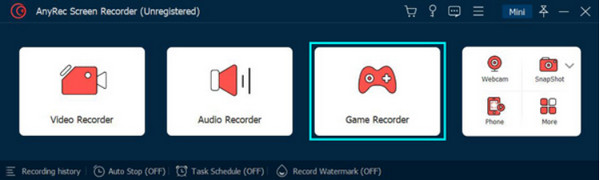
Étape 2.Sélectionnez le menu déroulant du jeu et choisissez la fenêtre souhaitée. Pour une configuration plus approfondie, allez dans le menu « Préférences ». Cliquez sur le bouton "Enregistrer" pour appliquer les modifications à l'enregistrement.
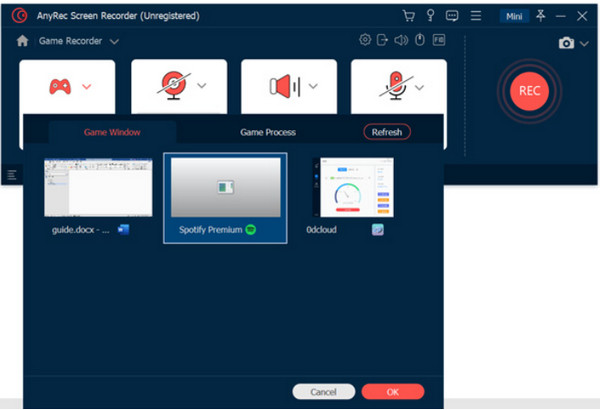
Étape 3.Cliquez sur le bouton « REC » pour enregistrer Genshin Impact sur PC. Vous pouvez également prendre une capture d'écran en cliquant sur le bouton "Caméra". Cliquez sur le bouton "Stop" pour arrêter l'enregistrement.
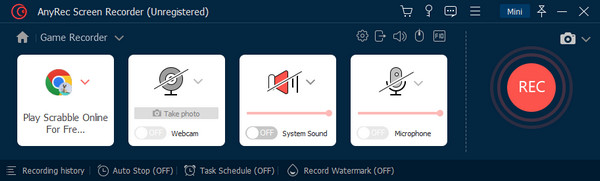
Étape 4.Découpez le clip vidéo à l'aide du "Trimmer" lorsque la fenêtre "Aperçu" apparaît. Cliquez sur le bouton "Exporter" pour renommer et modifier le fichier. Une fois terminé, cliquez sur le bouton "Terminer".
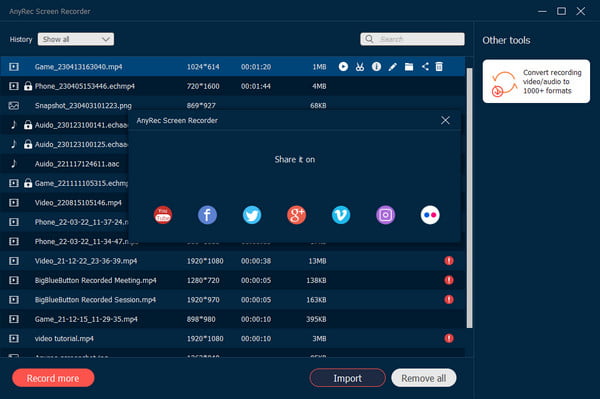
100% Sécurisé
100% Sécurisé
Partie 2 : Comment enregistrer Genshin Impact sur mobile [Android/iPhone]
Vous pouvez utiliser l'enregistreur d'écran intégré pour enregistrer une vidéo Genshin Impact sur Android et iPhone. Android 11 a mis à jour ses fonctionnalités, y compris un enregistreur d'écran que vous pouvez utiliser de manière illimitée. Alors qu'iOS a la fonctionnalité dans toutes ses versions et est facile à configurer. Voici comment capturer Genshin Impact sur Android et Mac.
Sur Androïd
Étape 1.Faites glisser deux fois vers le bas le panneau de notification et sélectionnez l'icône de l'enregistreur d'écran. Vous pouvez trouver la fonction en balayant vers la droite.

Étape 2.Préparez le jeu et appuyez sur "Démarrer" pour commencer l'enregistrement. Faites glisser votre doigt depuis le haut de l'écran et appuyez sur « Arrêter » lorsque vous avez terminé l'enregistrement.
Sur iOS
Étape 1.Ouvrez Paramètres et localisez le menu Control Center. Appuyez sur « Plus » à côté de l'enregistrement d'écran. Ouvrez le Centre de contrôle et appuyez sur « Enregistrer ».
Étape 2.Après le compte à rebours, l'enregistrement démarre. Arrêtez l'enregistrement en appuyant sur "Stop" avec un cercle rouge depuis le centre de contrôle. Il sera enregistré dans l'application Photos.
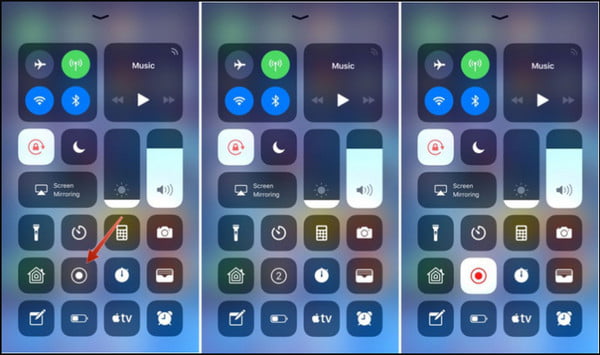
Partie 3 : Comment enregistrer Genshin Impact sans interface utilisateur
Genshin Impact a de beaux paramètres; de nombreux joueurs aiment voyager sans l'interface utilisateur. L'interface utilisateur contient trop d'éléments qui bloquent toute la scène, ce qui est également gênant lorsque vous êtes dans une bataille. L'enregistrement de Genshin Impact sur PC peut être difficile car les développeurs doivent créer une fonction Masquer l'interface utilisateur, malgré les plaintes et les suggestions des joueurs. Néanmoins, vous pouvez masquer l'interface utilisateur en suivant les instructions ci-dessous pour enregistrer sur Xbox One, PS4, ordinateurs, etc.
Étape 1.Dans le jeu, ouvrez le menu principal et sélectionnez l'icône Appareil photo. Choisissez le mode photo et capturez l'endroit souhaité.
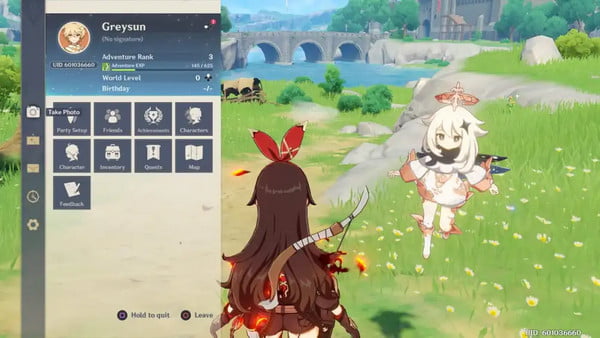
Étape 2.Si vous utilisez PS4, cliquez sur le bouton "Options" de votre manette. Faites défiler vers le haut et recherchez l’option Prendre « Photo ». Appuyez sur le bouton « X » pour passer en mode appareil photo.
Partie 4 : FAQ sur l'enregistrement de Genshin Impact
-
1. Comment enregistrer Genshin Impact en utilisant Game Bar ?
Si vous avez Windows 10 ou 11, vous pouvez utiliser Xbox Game Bar sur votre PC pour enregistrer Genshin Impact. Accédez aux paramètres et recherchez Barre de jeu Xbox. Presse Windows et g sur votre clavier. Du Menu des widgets, sélectionner Capturer pour afficher la boîte de dialogue. Clique le REC bouton pour démarrer l'enregistrement.
-
2. Quelle est la fréquence d'images recommandée pour enregistrer la vidéo Genshin Impact ?
Pour une meilleure qualité vidéo, réglez le jeu sur la fréquence d'images maximale qu'il propose. Vous pouvez régler le jeu jusqu'à 120 FPS, ce qui est déjà proposé sur des appareils comme l'iPhone 16 et l'iPad Pro. Modifiez la fréquence d'images dans le menu Paimon sous les sections Paramètres et Graphiques.
-
3. Pourquoi Genshin Impact est-il lent sur mon PC ?
Assurez-vous que votre appareil répond à la configuration minimale requise pour le jeu. Par exemple, un ordinateur de bureau doit avoir un processeur Intel Core i7 ou Ryzen 5 avec 16 Go. Le GPU doit être au moins NVIDIA GeForce GTX 1060 6 Go. Mais si vous avez tout cela, vous devez fermer tous les programmes en cours d'exécution en arrière-plan.
Conclusion
Genshin Impact est un jeu fantastique à jouer. Vous voulez l'enregistrer pour capturer les batailles épiques ou simplement pour le paysage. Tu peux enregistrer Genshin Impact sur PC, Android, iPhone et Mac avec toutes les options recommandées. Mais pour capturer des jeux comme Jeu WoW, lecture LoL, etc., sans plusieurs applications, utilisez AnyRec Screen Recorder pour enregistrer Genshin Impact. Vous pouvez l'utiliser sur un téléphone, une tablette ou un ordinateur. Cliquez sur le bouton Téléchargement gratuit et essayez ses excellents enregistreurs !
100% Sécurisé
100% Sécurisé
